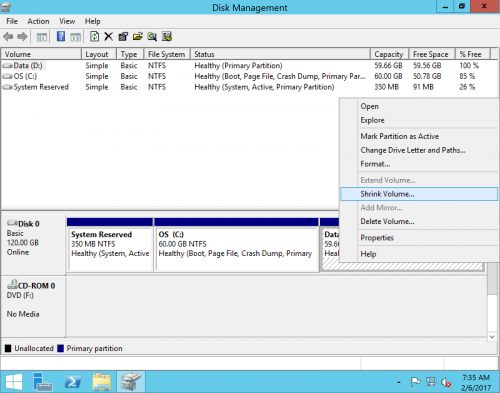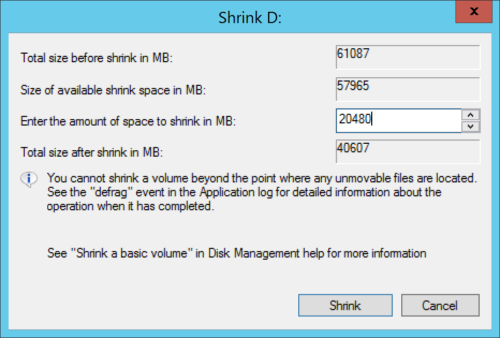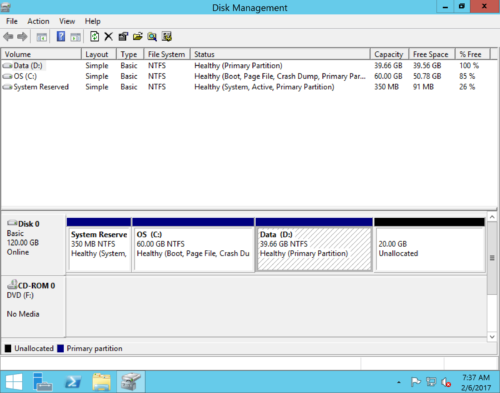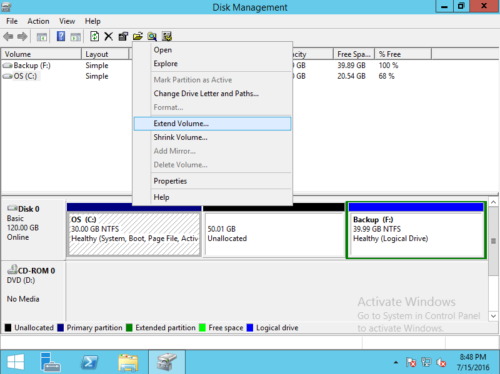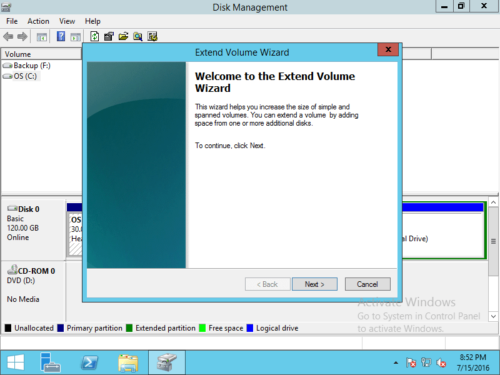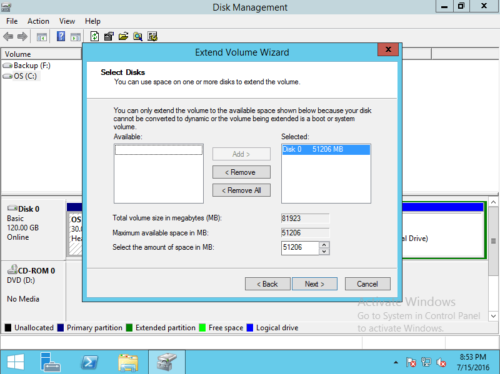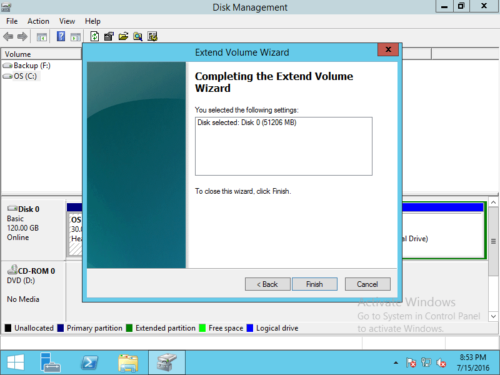Partitiegrootte wijzigen in Windows Server 2012 R2
Partities worden gemaakt bij het bouwen van de server of door serververkopers. Veel mensen geven aan dat het oorspronkelijke partitieschema niet aan de nieuwe vereisten voldoet. Bijvoorbeeld: systeem C-schijf raakt vol, of de vrije ruimte in de exchange/databasepartitie is opgebruikt. Niemand vindt het leuk om opnieuw te beginnen, dus veel mensen vragen of het mogelijk is om verander partitiegrootte zonder gegevens te verliezen. Het antwoord is ja. Om de partitiegrootte op de Windows 2012-server aan te passen, kunt u het ingebouwde hulpprogramma Schijfbeheer of software van derden proberen. In dit artikel zal ik introduceren hoe je de partitiegrootte in Windows Server 3 r2012 kunt wijzigen met beide soorten tools. Selecteer de tool en methode volgens uw eigen schijfpartitieconfiguratie.
1. Formaat van partitie wijzigen met Schijfbeheer
Hetzelfde met de vorige versie, Windows Server 2012 heeft "Shrink Volume" en "Extend Volume" in Schijfbeheer om de partitiegrootte aan te passen. Allereerst moet u weten dat Schijfbeheer alleen de grootte kan wijzigen NTFS partitie, FAT32 en andere typen worden niet ondersteund. Ten tweede is deze native tool niet 100% veilig, het heeft mijn partities verschillende keren beschadigd toen ik de logische partitie verkleinde. Er zijn veel andere tekorten om de partitiegrootte in Server 2012 R2 te wijzigen met Schijfbeheer.
① Hoe de partitiegrootte in Server 2012 te verkleinen
Stap 1: Druk op Dakramen en raamkozijnen + X toetsen samen en klik vervolgens op disk beheer.
Stap 2: Klik met de rechtermuisknop op de NTFS-partitie die u wilt verkleinen en selecteer “Shrink Volume'.
Stap 3: Voer de hoeveelheid ruimte in die u wilt verkleinen. Het standaardbedrag is alle beschikbare vrije ruimte. Klik Krimpen te gaan.
Over het algemeen zal deze partitie in korte tijd worden verkleind.
② Hoe de partitiegrootte in Server 2012 te vergroten
Stap 1: Klik met de rechtermuisknop op de NTFS-partitie met aangrenzende niet-toegewezen ruimte aan de rechterkant en selecteer vervolgens "Volume uitbreiden... "
De Extend Volume Wizard wordt gestart, klik op Volgende te gaan.
Stap 2: Beschikbare niet-toegewezen ruimte is standaard geselecteerd, klik op Volgende te gaan.
Stap 3: Klik Finish bevestigen.
Op korte termijn wordt deze partitie uitgebreid.
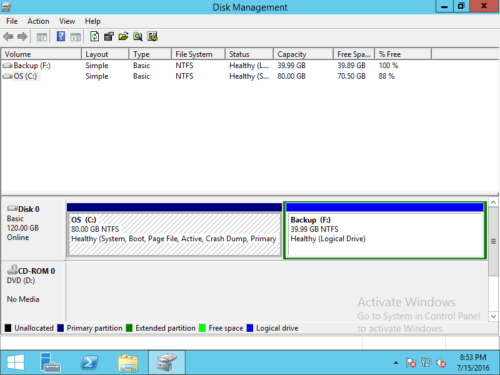 Beperkingen voor het wijzigen van de partitiegrootte in Windows Server 2012 r2 met Schijfbeheer:
Beperkingen voor het wijzigen van de partitiegrootte in Windows Server 2012 r2 met Schijfbeheer:
- Alleen NTFS partitie wordt ondersteund, FAT32 en elk ander type partitie kan niet worden verkleind of uitgebreid.
- Alleen niet-toegewezen ruimte kan worden gemaakt rechts bij het verkleinen van een partitie.
- Er moet zijn aangrenzend Niet-toegewezen ruimte aan de rechterkant, anders Extend Volume wordt grijs weergegeven.
- Het kan een partitie niet uitbreiden door een andere te verkleinen. U moet de aangrenzende partitie verwijderen om aan de rechterkant aangrenzende niet-toegewezen ruimte te krijgen. Bovendien moeten de partities die moeten worden verwijderd en uitgebreid, dezelfde primaire of logische zijn.
2. Pas de partitiegrootte aan met veilige partitiesoftware
In vergelijking met schijfbeheer, NIUBI Partition Editor heeft meer voordelen om de grootte van de partitie in Windows Server 2012 te wijzigen:
- Het kan de grootte van NTFS- en FAT32-partities wijzigen.
- Het kan niet-toegewezen ruimte links of rechts maken bij het verkleinen van een partitie.
- Het kan niet-toegewezen ruimte in één stap samenvoegen met een aangrenzende partitie.
- Het kan niet-toegewezen ruimte verplaatsen en combineren met een niet-aangrenzende partitie op dezelfde schijf.
Er is een potentieel risico op systeem-/partitieschade om de partitiegrootte op de Windows 2012-server te wijzigen. Daarom kun je beter een back-up server vooraf en start veilig partitie software. Er is echter nog steeds een probleem, als er schade optreedt, ben je veel tijd kwijt om te herstellen.
Beter dan andere tools, NIUBI Partition Editor heeft krachtig 1 seconde terugdraaien technologie om u te helpen. Als het een fout detecteert tijdens het wijzigen van de grootte van de partitie, zet het de server automatisch en in een flits terug naar de oorspronkelijke status. Met behulp van de Virtual Mode en Cancel-at-well-technologie kunt u bij elke voortgang verkeerde bewerkingen annuleren. Een ander groot voordeel is de hoge snelheid. Het geavanceerde algoritme voor het verplaatsen van bestanden helpt de partitie 30% tot 300% sneller te verkleinen, verplaatsen en kopiëren.
Partitiegrootte wijzigen in Windows Server 2012 R2 met NIUBI:
Stap 1: Downloaden dit programma, klik met de rechtermuisknop op een schijf (hier is D :) en selecteer "Resize/Move Volume'.
Stap 2: Sleep in het pop-upvenster de links grens naar rechts of typ een bedrag in het vak achter 'Niet-toegewezen ruimte ervoor'
na het klikken op OK en terug naar het hoofdvenster, wordt niet-toegewezen ruimte gemaakt aan de linkerkant van de D-schijf. Als je sleept rechter grens in de richting van links of voer een bedrag in het vak achter "Niet-toegewezen ruimte na", niet-toegewezen ruimte wordt gemaakt aan de rechterkant van de D-schijf.
Stap 3: Als u een nieuwe partitie wilt maken, klikt u met de rechtermuisknop op de niet-toegewezen ruimte en selecteert u "Volume maken". Als u C: schijf wilt uitbreiden, klikt u er met de rechtermuisknop op en voert u "Resize/Move Volume”Nogmaals sleept u het rechts grens naar rechts om deze niet-toegewezen ruimte te combineren.
Als u de E-schijf wilt uitbreiden, maakt u niet-toegewezen ruimte aan rechts bij het verkleinen van de D-schijf. Alle bewerkingen die u uitvoert, worden linksonder weergegeven als in behandeling. Om de echte partitiegrootte te wijzigen, vergeet niet om op Toepassen linksboven te klikken om van kracht te worden.
Als er niet genoeg vrije ruimte is in de aangrenzende D-schijf, kunt u C-schijf uitbreiden met vrije ruimte in de niet-aangrenzende E-schijf. In dat geval is er een extra stap om niet-toegewezen ruimte te verplaatsen, volg de stappen in de video.
Naast hulp bij het wijzigen van de partitiegrootte in Windows Server 2012/2016/2019/2022/2003/2008, NIUBI Partition Editor helpt u bij het uitvoeren van vele andere bewerkingen voor schijfpartitiebeheer. Bijvoorbeeld: clone disk partitie om besturingssysteem en gegevens te migreren, schijfpartitietype te converteren, samenvoegen, verbergen, wissen, defragmenteren, slechte sectoren scannen, bestandssysteem optimaliseren.